![]()
Per impostazione predefinita, las nuevas Mac abren una carpeta “Recente” cuando abre una nueva ventana del Finder. Se non vuoi vedere i tuoi file recenti ogni volta che apri una finestra (o guardalo nella barra laterale), puoi nasconderlo o disabilitarlo. Ecco come.
¿Qué es la carpeta “Recente” su un mac?
Come hai indovinato, la carpeta “Recente” en macOS no es una ubicación de carpeta real. È una cartella intelligente che è una ricerca Spotlight automatica per i file utilizzati più di recente. Cada archivo que ves en el listado de “Recente” en realidad vive en diferentes carpetas en tu Mac. Vedrai solo i collegamenti a quei file in una posizione centrale.
No puede borrar por completo la carpeta “Recente” de macOS, ma puoi prendere provvedimenti per nasconderlo o disabilitarne il funzionamento. Ecco come.
IMPARENTATO: Come usare macOS Spotlight come un campione
Cómo esconder la carpeta “Recente” nel Finder
Aunque no puede borrar la carpeta “Recente” por completo, la maggior parte delle persone può essere soddisfatta di nasconderlo dalla vista casuale durante l'utilizzo del Finder (anche se c'è un passaggio più drammatico, vedere la sezione successiva).
Per farlo, concentrati su Finder facendo clic sulla sua icona nel dock. Questo porta Finder in primo piano e lo rende l'applicazione attiva.
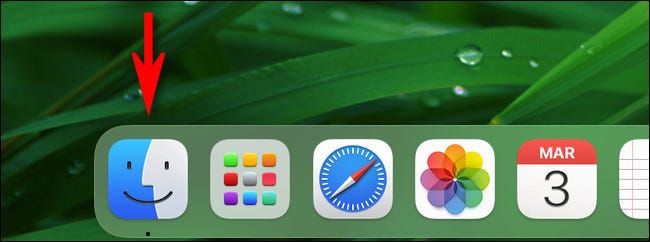
Prossimo, abra las preferencias de Finder haciendo clic en “Finder” nella barra dei menu, più tardi seleziona “preferenze”. Oppure puoi premere Comando +, (coma) sulla tua tastiera.
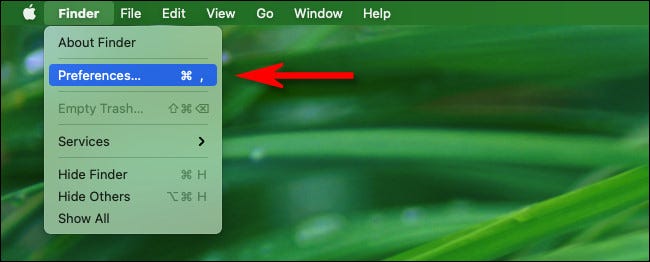
Quando si aprono le Preferenze del Finder, haz un clic en la pestaña “Generale”, posteriormente haz un clic en el menú con la etiqueta “Nueva ventana del Finder”.
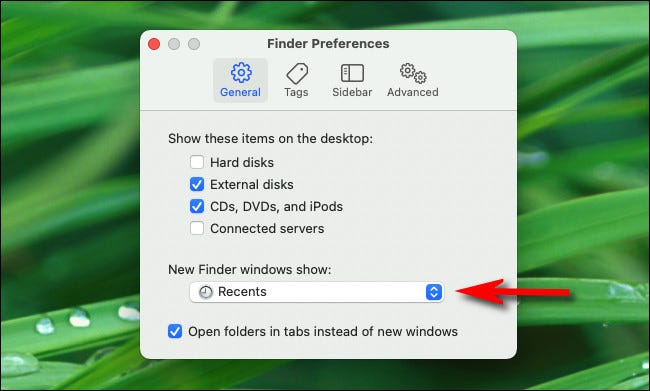
Quando il menu si espande, seleziona una nuova posizione della cartella che vorresti vedere ogni volta che apri una nuova finestra del Finder. Puede seleccionar cualquier ubicación que no sea “Recente” según sus preferencias personales. Nel nostro esempio, scegliamo la nostra cartella home.
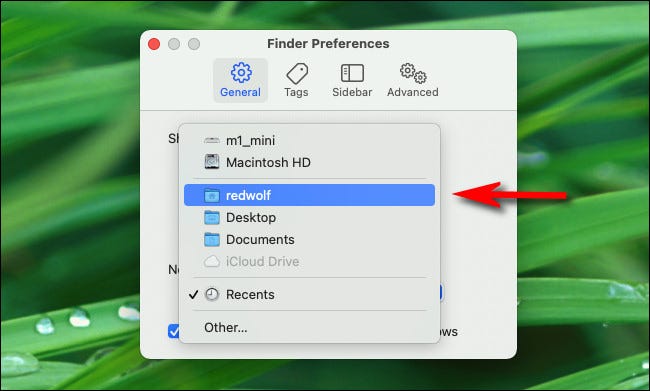
Successivamente, chiudi Preferenze del Finder.
Prossimo, eliminaremos el acceso directo “Recente” que se encuentra en la barra lateral del Finder de forma predeterminada. Abra una nueva ventana del Finder y haga clic con el botón derecho en “Recente” nella barra laterale. Nel menu che appare, Selezionare “Borrar de la barra lateral”.
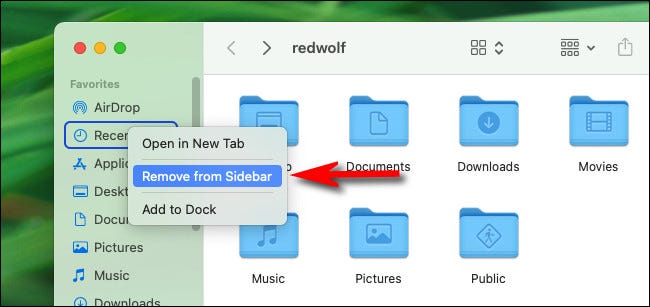
Dopo aver eseguito questi due passaggi, ya no verá la carpeta “Recente” en sus actividades diarias. Nonostante questo, seguirá siendo alcanzable a través del menú “Ir” de Finder en la barra de menú en la parte de arriba de la pantalla.
IMPARENTATO: Come accedere istantaneamente a posizioni e cartelle in OS X
L'opzione nucleare: deshabilite absolutamente la carpeta “Recente”
Cartella “Recente” funciona con Spotlight. Si desea deshabilitar por completo la carpeta “Recente”, c'è l'opzione drastica ma efficace per disabilitare le ricerche Spotlight per tutti i documenti sul disco rigido del tuo Mac. Lo svantaggio di questo metodo è che non sarai più in grado di utilizzare Spotlight per cercare i tuoi file.. Nonostante questo, puoi ancora usarlo per avviare app e cercare messaggi, contatti e altri tipi di dati.
si va bene, abra Preferencias del sistema haciendo clic en el icono de Apple en la esquina superior izquierda de la pantalla y seleccionando “Preferenze di Sistema”. Quando si aprono le Preferenze di Sistema, clicca su “Riflettore”.
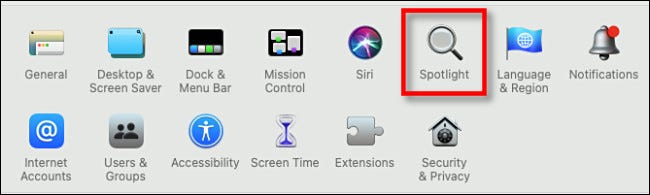
Un riflettore, clicca sulla scheda “Privacy” y verá una lista con la etiqueta “Evitar que Spotlight busque en estas ubicaciones”. Usando questo, podemos evitar que Spotlight coloque archivos en la carpeta “Recente”. Fare clic sul pulsante “più” (“+”) per aggiungere una cartella.
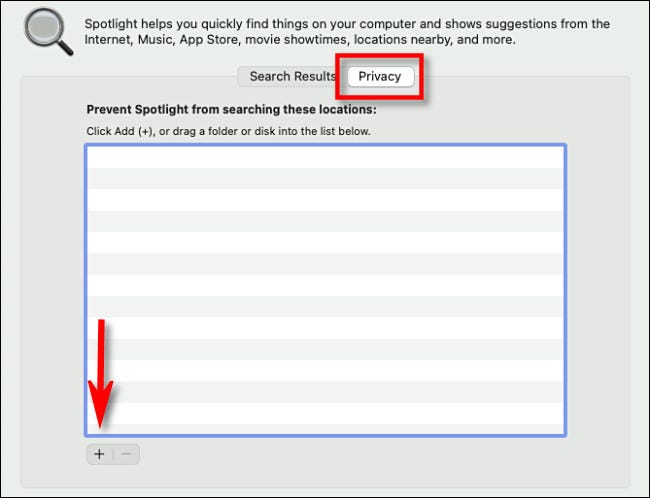
Nella finestra che appare, Selezionare “Macintosh HD” en el menú desplegable cerca de la parte de arriba de la ventana. Ciò includerà tutti i file sul disco rigido principale. Quando si richiede la conferma, clicca su “Accettare”.
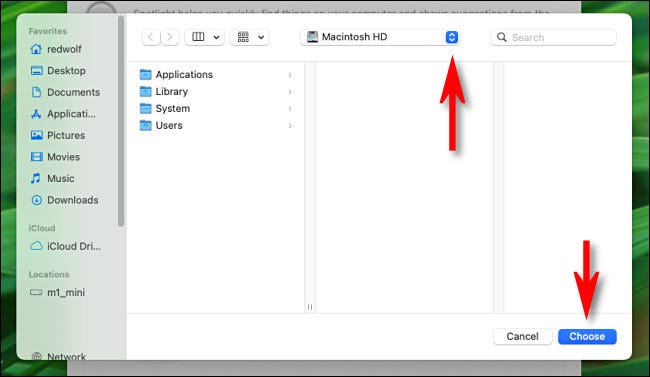
Successivamente, vedrai “Macintosh HD” en el listado de exclusión.
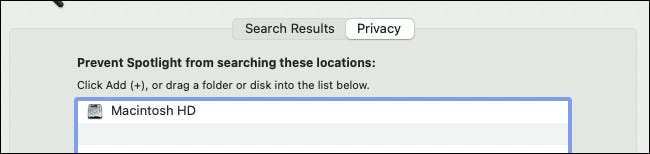
Se vuoi anche escludere file da unità esterne, premi il bottone “più” nuevamente y agréguelos a la lista “Evitar que Spotlight busque en estas ubicaciones”.
Chiudi le Preferenze di Sistema, posteriormente abra la carpeta “Recente” en el Finder seleccionando Ir> Recientes. La finestra dovrebbe essere vuota. Se ci sono ancora file nell'elenco, quindi si trovano su unità esterne. Torna a Preferenze di Sistema> Spotlight> Privacy e aggiungi più unità all'elenco di esclusione.
La buona notizia è che puoi ancora utilizzare Spotlight per cercare altri elementi, comprese le app, contatti e messaggi, pero su carpeta “Recente” permanecerá vacía. Ora, i ficcanaso occasionali che potrebbero guardarti alle spalle non sapranno su cosa hai lavorato.
IMPARENTATO: Come usare macOS Spotlight come un campione






